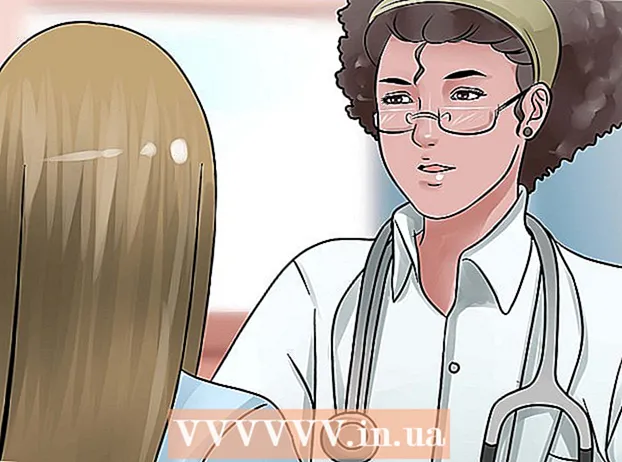Autor:
Louise Ward
Erstelldatum:
3 Februar 2021
Aktualisierungsdatum:
1 Juli 2024

Inhalt
In diesem Wiki erfahren Sie, wie Sie eine Verbindung zu einem Wi-Fi-Netzwerk für Ihr iPhone, Android und Windows- oder Mac-Computer herstellen.
Schritte
Methode 1 von 4: Auf iPhone und iPad
. Diese App befindet sich auf dem Startbildschirm.
- Diese Schritte gelten auch für den iPod touch.
. Wenn sich der Schalter neben dem Header befindet W-LAN bereits grün, überspringen Sie diesen Schritt.

. Diese Option befindet sich normalerweise oben links im Menü. Die WLAN-Einstellungen von Android werden geöffnet.
. Die Wi-Fi-Funktion wird aktiviert.
- Wenn sich der obige Schalter bereits in der Position "ON" befindet, können Sie diesen Schritt überspringen.
in der unteren rechten Ecke der Taskleiste. Wenn Sie nicht mit dem Netzwerk verbunden sind, wird möglicherweise direkt über dem Symbol eine Markierung angezeigt *. Klicken Sie auf die Markierung ^ Netzwerkeinstellungen öffnen.
- Unter Windows 7 besteht das Wi-Fi-Symbol aus einer Reihe von Balken.
- Unter Windows 8 müssen Sie den Mauszeiger über die obere rechte Ecke des Bildschirms bewegen und dann klicken die Einstellungen.

Menüleiste oben rechts auf dem Bildschirm. Wenn der Computer nicht mit dem Wi-Fi-Netzwerk verbunden ist, ist dieses Symbol leer
.
Klicken Sie auf den Netzwerknamen. Ein Fenster wird geöffnet und Sie werden aufgefordert, ein Passwort einzugeben.

Geben Sie das Netzwerkkennwort ein, wenn Sie dazu aufgefordert werden. Wenn Sie sich in Ihrem Heimnetzwerk befinden und kein Kennwort festgelegt haben, müssen Sie das WLAN-Kennwort unten oder hinten auf Ihrem Router suchen.- Wenn das Netzwerk kein Kennwort hat, wird der Computer automatisch verbunden, sobald Sie auf den Netzwerknamen klicken.
Klicken Beitreten am unteren Rand des Popup-Fensters. Solange das Netzwerkkennwort korrekt eingegeben wurde, beginnt der Mac mit der Verbindung. Werbung